
Wanneer heeft u voor de laatste keer een back-up van uw computerbestanden gemaakt 5 Fundamentele back-upfeiten die elke Windows-gebruiker moet kennen 5 Elementaire back-upfeiten Elke Windows-gebruiker zou moeten weten We hoeven u nooit eraan te herinneren back-ups te maken en uw gegevens veilig te houden. Als u zich afvraagt wat, hoe vaak en waar u een back-up van uw bestanden moet maken, hebben we rechttoe rechtaan antwoorden. Lees verder ? Als het antwoord niet ten minste "Gisteren" is, moet u mogelijk opnieuw nadenken over hoe veilig uw gegevens zijn.
Dit is het probleem: de harde schijf van je computer zal uiteindelijk falen en als dat zo is, zijn de gegevens erop verdwenen. Als je er geen back-up van hebt gemaakt, is alles - inclusief al die werkdocumenten en persoonlijke foto's die je koestert - voor altijd verdwenen.
Als er echter een back-up van uw gegevens wordt gemaakt, is een dergelijke fout slechts een klein ongemak als u uw gegevens op een nieuwe computer terugzet. De Windows-gids Back-up maken en herstellen De Windows-gids Back-up maken en herstellen is niet meer nodig. Tenzij u bereid bent om uw gegevens te verliezen, hebt u een goede Windows-back-uproutine nodig. We laten u zien hoe u back-ups maakt en herstelt. Lees verder . Inderdaad, back-ups maken is tegenwoordig niet moeilijk! Het enige dat u nodig hebt, is een goede datadrive. Maar hoe kies je de juiste om te kopen? Laten we kijken.
Lokale fysieke opslag
Bij het zoeken naar een back-upoplossing zullen de meeste mensen automatisch naar externe harde schijven neigen, vaak expliciet gebrandmerkt als back-upschijven. En voor de meeste gebruikers is dit de beste manier om te gaan.
Grootte en snelheid
Voor normale back-ups (die elk uur, dagelijks of wekelijks worden uitgevoerd) moet uw hoofdprioriteit een schijfeenheid zijn die iets groter is dan de capaciteit van de interne schijf van uw computer. Hiermee kunt u meerdere exemplaren van elk bestand opslaan, wat goed is in het geval sommige bestanden beschadigd raken.
Gezien de dalende prijzen van schijven met hoge capaciteit, hoef je niet genoegen te nemen met iets kleins, tenzij je de kleinste budgetten hebt. WD My Passport en Seagate Backup Plus-schijven met een capaciteit van twee terabyte kosten deze dagen minder dan $ 90.

Snelheid is niet overdreven belangrijk in deze context. Back-ups zijn incrementeel: de eerste back-up maakt kopieën van elk bestand op uw schijf, maar daaropvolgende back-ups zullen alleen de bestanden opslaan die sindsdien zijn gewijzigd. Als zodanig, tenzij u dagelijks met zeer grote bestanden werkt, is de hoeveelheid gegevens waarvan op een bepaald moment een back-up wordt gemaakt, klein.
Voor de duidelijkheid, ondersteuning voor USB 3.0 of hoger is altijd goed Waarom je moet upgraden naar USB 3.0 Waarom je moet upgraden naar USB 3.0 Het is lang geleden dat USB 3.0 is opgenomen in moederborden, maar nu zijn we ter zake gekomen waar de meeste apparaten en computers worden geleverd met de nieuwe en verbeterde poorten. We weten allemaal ... Lees meer (ervan uitgaande dat uw pc USB 3.0 of beter kan verwerken), maar de snelheid van de schijf is niet zo belangrijk. Om dezelfde reden is een harde schijf momenteel beter dan een SSD-schijf. Ze zijn verkrijgbaar in veel grotere maten voor veel minder geld.
Extra kenmerken
Back-upschijven kunnen een reeks handige functies bevatten. De meeste zullen enkele software bevatten die helpt bij het uitvoeren, beheren en coderen van uw back-ups, hoewel het gebruik ervan optioneel is. Moderne besturingssystemen hebben eigen ingebouwde back-uptools, zoals Bestandsgeschiedenis op Windows Wist u dat Windows 8 een ingebouwde machineback-up voor de machine heeft? Wist u dat Windows 8 een ingebouwde machineback-up heeft? We vergeten soms met de focus op de nieuwe "moderne" interface van Windows 8, maar Windows 8 heeft een groot aantal fantastische desktop-verbeteringen. Een daarvan is Bestandsgeschiedenis, een ingebouwde back-upfunctie die ... Lees meer en Tijd Machine op Mac 4 Hulpbronnen om een Backup Master te worden met Time Machine [Mac] 4 Middelen om een Backup Master te worden met Time Machine [Mac ] Lees verder .
Cloudopslag wordt ook een vaak gebundelde extra. Een aantal Seagate-schijven bieden bijvoorbeeld twee jaar lang 200 GB opslagruimte via Microsoft OneDrive.

Het alternatief hiervoor is om te kiezen voor de volledig DIY-aanpak. Koop of hergebruik een interne schijf en plaats deze in een externe behuizing, zoals een Icy Box, en maak handmatig een back-up van uw bestanden als dat nodig is. Niet zo elegant, misschien, maar niet minder effectief.
Duurzaamheid en betrouwbaarheid
Betrouwbaarheid is misschien wel de belangrijkste factor bij het kiezen van uw back-upschijf. De meeste schijven hebben een garantie van twee tot drie jaar, maar een enorme enquête door BackUp, een back-upbedrijf van de cloud, ontdekte dat meer dan driekwart van alle schijven ten minste vier jaar onder zwaar gebruik zal meegaan.

Als u op zoek bent naar een schijf voor langdurige opslag in plaats van normale back-ups, hoeft u zich geen zorgen te maken dat de schijf versleten raakt. Dit betekent niet dat het voor altijd zal duren. Harde schijven, SSD's, Flash Drives: hoe lang gaan uw opslagmedia mee? Harde schijven, SSD's, Flash-drives: hoe lang gaan uw opslagmedia mee? Hoelang blijven harde schijven, SSD's, flashstations werken en hoe lang bewaren ze uw gegevens als u ze voor archivering gebruikt? Meer lezen, natuurlijk, maar uw gegevens moeten jarenlang veilig zijn. Praktische tips wijzen erop dat u de schijf niet in de buurt van extreme temperaturen houdt en hem elk jaar weer inschakelt om de integriteit van de schijf te behouden.
Betrouwbaarheid is echter moeilijk te bepalen. Kies een rit op basis van de reputatie van het merk en lees reviews voordat je koopt Negeer deze vijf soorten online Recensies Negeer deze vijf soorten online Reviews Online reviews kunnen een goede manier zijn om te beslissen of iets de moeite waard is om te betalen, maar zelfs als je vermijdt de dodgy beoordelingen, er zijn tal van andere soorten die je zou moeten negeren. Lees verder .
Network Attached Storage
Tot nu toe hebben we gekeken naar het aansluiten van een enkele externe schijf op uw pc. Als u meer dan één computer wilt back-uppen of toegang wilt hebben tot uw opgeslagen bestanden op verschillende machines, dan is er een betere optie.
Network Attached Storage (NAS) is een externe schijf NAS versus de cloud: welke externe opslag is geschikt voor u? NAS versus de cloud: welke externe opslag is geschikt voor u? NAS (Network Attached Storage) beslaat de grens tussen een lokale harde schijf en cloudopslag en biedt u de voordelen van beide. Meer lezen of drive enclosure die verbinding maakt met uw netwerk via Wi-Fi of Ethernet. U hebt alleen het wachtwoord van de schijf nodig om toegang te krijgen en veel systemen bevatten software waarmee back-ups van twee of meer pc's kunnen worden beheerd.

Bovendien beschikken multi-bay NAS-systemen over ruimte voor meerdere harde schijven en gebruiken ze RAID-technologie om bescherming te bieden tegen hardwarefouten. Een veel voorkomende configuratie in NAS-systemen voor consumenten is RAID 1, die twee gespiegelde schijven gebruikt. Als er één fout optreedt, hebt u nog steeds toegang tot de volledige inhoud van de andere. (Meer informatie over RAID hier Wat is RAID-opslag en kan ik dit op mijn pc thuis gebruiken? [Technologie toegelicht] Wat is RAID-opslag en kan ik dit op mijn pc thuis gebruiken? [Technologie verklaard] RAID is een acroniem voor Redundant Array of Onafhankelijke schijven, en het is een kernfunctie van serverhardware die zorgt voor gegevensintegriteit. Het is ook gewoon een mooi woord voor twee of meer verbonden harde schijven ... Lees meer.)
Externe fysieke opslag
En hoe zit het met andere soorten fysieke opslag? Geheugenkaarten en USB-flashstations zijn snel, maar zijn voornamelijk ontworpen voor het verplaatsen van bestanden van de ene naar de andere locatie in plaats van voor archivering. Hoewel de gegevens erover tientallen jaren kunnen meegaan - en ze zijn over het algemeen fysiek robuust - zijn ze niet betrouwbaar genoeg voor opslag op lange termijn.
Wanneer flashstations niet werken, gaan ze vaak zonder waarschuwing De beste, snelste en meest robuuste USB-flashstations die je nu kunt kopen De beste, snelste en meest robuuste USB-flashstations die je nu kunt kopen USB-flashstations zijn enkele van de coolste uitvindingen voor geeks. We hebben vijf van de snelste, meest robuuste en algehele beste schijven op de markt verzameld. Dit is wat we hebben gevonden. Lees verder .

Optische schijven zijn vrijwel verouderd, en terwijl ze lang mee kunnen gaan als ze correct worden bewaard. CD's Are Not Forever: De waarheid over CD / DVD Levensduur, "Mold" & "Rot" -cd's zijn niet voor altijd: de waarheid over CD / DVD-levensduur, "Mold" & "Rot" Het digitale tijdperk heeft een revolutie teweeggebracht in de manier waarop we met informatie omgaan. Nooit eerder kon de mensheid zoveel informatie en dergelijke diversiteit registreren en opslaan. Hoewel de hoeveelheid gegevens exponentieel is toegenomen, is het voorspelde leven ... Lees meer, ze zijn traag en hebben beperkte capaciteiten. Bovendien is er de praktische overweging of je zelfs een drive hebt die in staat is om de Blu-Rays of dvd's over een paar jaar te lezen.
Cloud opslag
Als u niet lokaal een back-up wilt maken, of als u een secundaire back-upmethode wilt, kunt u naar de cloud kijken. Als u een back-up van uw volledige harde schijf naar de cloud wilt maken, moet u maandelijks betalen voor opslag.
Je hebt ook een snelle internetverbinding nodig, met vooral snelle uploadsnelheden. Het overbrengen van tientallen gigabytes aan gegevens naar de cloud zal enige tijd duren.

U moet ook rekening houden met de mogelijke beveiligingsimplicaties van het opslaan van al uw gegevens in de cloud en lees het privacybeleid van uw gekozen provider. Als je niet met een van de grote wapens gaat, wil je misschien ook hun servicegaranties controleren. Het is niet ongehoord dat cloudservices plotseling worden afgesloten.
Het is belangrijk op te merken dat online back-up en opslag in de cloud niet hetzelfde zijn Lees dit voordat u een online back-upprovider kiest Lees dit voordat u een online back-upprovider kiest Een back-up van uw bestanden maken is geen overbeten - althans dat zou het moeten zijn. Hardwarefouten, beveiligingsinbreuken, natuurrampen, stelende rotzakken en onhandigheid kunnen allemaal leiden tot momenten van hart-in-mond wanneer je beseft dat je kostbare ... Lees meer.
Diensten als Carbonite en CrashPlan worden op de achtergrond uitgevoerd en maken continu een back-up van uw bestanden op een niet-indringende manier. Het is volledig geautomatiseerd en niet anders dan het draaien van Time Machine op een Mac. Aan de andere kant wordt cloudopslag geïntegreerd met uw besturingssysteem en werkt het net als elke map op uw computer: handmatig.

Een goede compromisoplossing zou kunnen zijn om verschillende cloudopslagproviders te gebruiken om een back-up te maken van specifieke bestandstypes. Je alledaagse documenten kunnen bijvoorbeeld naar Dropbox gaan, die je als een lokale map kunt instellen. Maak Dropbox nog leuker met deze tijdbesparende snelkoppelingen Maak Dropbox nog leuker met deze tijdbesparende sneltoetsen Als je Dropbox vertrouwd hebt met je bestanden, kunt u net zo goed alles doen wat u kunt om er meer uit te halen. Begin met het uitproberen van de geweldige snelkoppelingen die hier worden vermeld. Lees meer op uw computer. U kunt 50.000 nummers uploaden Gebruik uw browser om te uploaden naar Google Play Music Gebruik uw browser om te uploaden naar Google Play Muziek Google heeft zojuist besloten Google Play Muziek veel gebruiksvriendelijker te maken. De volgende Chrome-extensie verandert de manier waarop u Google Play Music voorgoed kunt gebruiken. Meer informatie van uw iTunes-muziekbibliotheek naar Google Music is gratis.
En voor foto's kunt u één terabyte aan JPG's opslaan op Flickr (ongeveer een kwart tot een half miljoen foto's) en Amazon Cloud Drive ondersteunt ook RAW-bestanden 6 Amazon Prime-voordelen die u op dit moment zou kunnen negeren 6 Amazon Prime-voordelen Misschien negeert u juist Kras nu het oppervlak. Amazon Prime heeft zoveel meer voordelen die mensen vergeten zijn of zich gewoon niet realiseren dat ze bestaan. Lees meer voor een aantal camera's.
Wat is de bottom line?
Het beste is om computerback-ups te beschouwen als een continu proces. Alle hardware raakt uiteindelijk versleten of degradeert. Alomtegenwoordige technologieën kunnen overbodig worden Museum of Obsolete Objects: Bekijk korte informatieve video's van verouderde technologische objecten Museum van verouderde objecten: bekijk korte informatieve video's van verouderde technologische objecten Lees meer en duister in slechts een paar jaar. Als zodanig is er geen enkele oplossing, je zou moeten kiezen wat vandaag werkt, maar in de toekomst klaar zijn om te veranderen.
- Voor reguliere back-ups: elke normale externe back-updrive, bij voorkeur twee keer zo groot als de schijf van uw pc. Kies een betrouwbaar merk en lees de recensies.
- Voor langdurige opslag: elke externe schijf die groot genoeg is om de gegevens op te slaan waarvan u een back-up maakt. Bewaar het zorgvuldig, en sluit het aan en schakel het om de paar jaar in.
- Voor robuuste beveiliging: introduceer redundantie via meerdere schijven of via online back-up voor offsite bescherming.
- Voor bestanden hebt u toegang nodig: Cloud-opslag zoals OneDrive of Dropbox biedt u een externe back-up van bestanden, terwijl ze eenvoudig toegankelijk zijn.
- Ondersteuning voor meerdere apparaten: een NAS-behuizing met meerdere compartimenten biedt back-ups van meerdere apparaten met redundantie voor extra bescherming.
Wat gebruikt u om een back-up van uw computer te maken? Is er een harde schijf die u aanbeveelt? Of ben je all-in gegaan met de cloud? Vertel ons over uw back-upschema's in de opmerkingen.
Image Credits: WD MyPassport via wdbrand.com, Seagate drive via seagate.com, Seagate NAS via seagate.com, BluRay via Pete


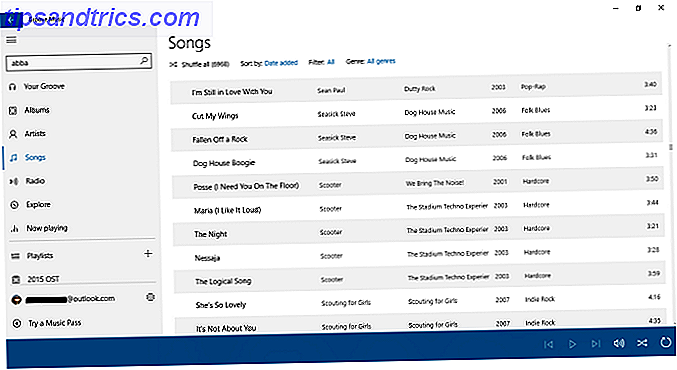
![Combineer al uw IM-accounts in één toepassing met Pidgin [Windows & Linux]](https://www.tipsandtrics.com/img/windows/996/combine-all-your-im-accounts-one-application-with-pidgin.jpg)